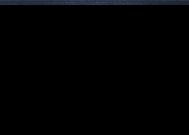电脑耳麦线导致黑屏的解决方法是什么?
- 电脑技巧
- 2025-04-01
- 6
- 更新:2025-03-17 12:15:55
遇到电脑耳麦线导致黑屏的情况,往往会令用户感到困惑和无助。实际上,这是一个比较常见的问题,它可能由多种原因引起。本文将为您详细解读电脑耳麦线导致黑屏的问题,并提供一系列解决办法。无论您是电脑初学者还是有一定基础的用户,都可以从中找到合适的解决方案,顺利解决这一困扰。
一、问题的可能原因
电脑耳麦线导致黑屏可能由以下几种情况引起:
1.驱动冲突:电脑的声卡驱动与其他硬件驱动冲突,导致系统不稳定,进而引起黑屏。
2.硬件故障:耳麦线或其插头可能与电脑的音频插口存在接触不良问题。
3.系统错误:操作系统的音频服务出现问题,比如音频服务被意外关闭或设置不当。
4.静电干扰:耳麦线在连接时可能由于静电积累导致了短路,从而触发电脑黑屏。
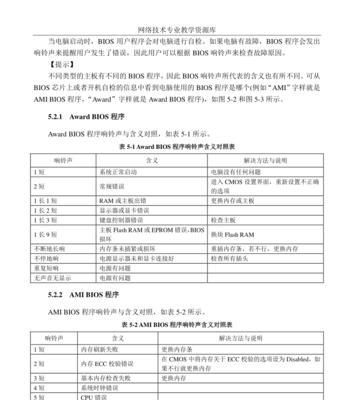
二、检查与修复步骤
①确认耳麦线和音频插口的问题
我们需要确保耳麦线和电脑的音频插口没有物理上的损坏:
换一根耳麦线试试,看问题是否依旧存在。
尝试在其他音频插口上使用耳麦,判断是否有同样的问题。
②更新或回滚音频驱动
如果物理检查没有问题,那么我们可以尝试更新或回滚音频驱动程序:
1.更新驱动程序:可以通过设备管理器来手动更新或使用驱动精灵等工具自动更新。
打开设备管理器,找到“声音、视频和游戏控制器”,展开后找到您的声卡设备,右键选择“更新驱动软件”。
2.回滚驱动程序:如果更新后问题依旧,可以尝试将驱动程序回滚到之前的版本。
在设备管理器中,同上找到声卡设备,右键选择“属性”,在“驱动程序”选项卡中选择“回滚驱动程序”。
③调整系统音频设置
有时候,简单的系统设置更改也可以解决问题:
确保音频服务已经启动。在Windows服务中找到“WindowsAudio”和“WindowsAudioEndpointBuilder”,确保它们的状态是“正在运行”。
右键点击任务栏右下角的扬声器图标,选择“播放设备”,检查是否为正确的输出设备设置了默认值。
④检查静电问题和更新BIOS
在干燥的环境下,耳麦线可能积累静电,连接时可能会导致短路。可以使用防静电手环或触摸金属物释放静电后再次尝试。
如果以上步骤均无效,也可以考虑检查BIOS设置,确保没有错误的电源管理设置引起问题。某些情况下,更新BIOS可以解决一些硬件不兼容或识别问题。
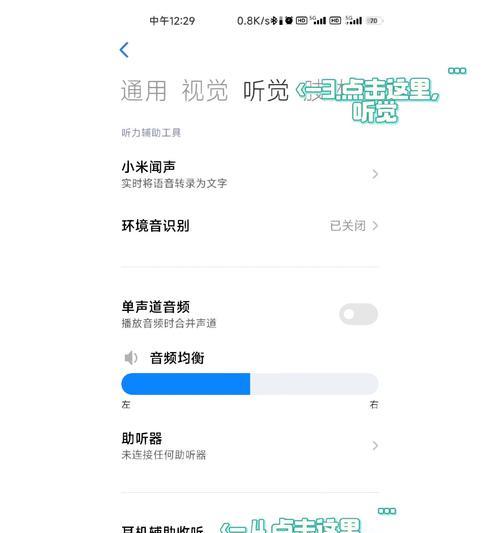
三、常见问题与解答
1.更换耳麦线后,电脑还是黑屏怎么办?
如果更换耳麦线后问题依旧,那问题可能不在于耳麦线本身。请继续按照本文提到的步骤检查音频驱动、操作系统设置,乃至硬件问题。
2.更新驱动后,电脑频繁蓝屏,该如何处理?
频繁出现蓝屏可能是驱动更新不当引起的。此时可以尝试进入安全模式回滚到之前的驱动版本,或联系专业技术支持协助解决。
3.如何防范电脑因静电或其他硬件故障导致的黑屏问题?
在干燥环境中使用电脑时,建议佩戴防静电手环,定期清理电脑内部灰尘以保持硬件接触良好。定期检查和维护电脑硬件,确保一切正常工作。

四、结语
通过上述详细的操作步骤和解决方案,您应该能够针对电脑耳麦线导致黑屏的问题找出合适的解决办法。当然,在这个过程中,确保每一步操作得当是非常重要的。如果您在实践过程中遇到困难,建议咨询专业人士或联系电脑制造商的技术支持部门获取帮助。希望您能够顺利解决这一问题,享受无干扰的听觉体验。